안녕하세요 라싼입니다~!
이번 포스팅은 디스플레이 광고를 직접 넣어보는 글입니다!!!!!
디스플레이 광고란??
포스팅 상단과 하단에 위치하며, 누르면 해당 사이트로 이동하는 일종의 배너광고 입니다
그럼 바로 광고 넣는 법 순서대로 갑니다!
1. 티스토리 블로그 > 플러그인

플러그인 메뉴는 다양한 외부 매체와 티스토리를 연결해주는 메뉴입니다
어떤 외부매체외 연결할래?
하고 여러개의 매체를 소개합니다
그 중에 구글 애드센스쪽을 살펴볼게요
구글 애드센스는 총 3가지로, 반응형/PC/모바일 이 있습니다
그 중 하나를 눌러보면, 광고를 삽입할 창이 뜨는데요!


어디에 광고를 넣고, 어떤 광고를 입력할래?
하는 창이 뜹니다
광고는 보시다시피 작게, 크게, 상단, 하단으로 구분하여 선택해 넣어줍니다
저는 이미 수평형광고가 들어간 상태라 사진상 빨간 박스 부분이 채워져있는데요
여러분은 빈 공간 일겁니다
저 빨간 박스에 광고코드를 넣으면, 제 글마다 상단 혹은 하단에 광고가 들어가는 겁니다
2. 광고 코드 만들기
광고 코드는 구글 애드센스 페이지에서 만들 수 있습니다
애드센스 페이지 : https://www.google.com/adsense/new/u/0/pub-2867366811795287/home
웹사이트로 온라인에서 수익 창출 | Google 애드센스 – Google
Navi Series 일본의 온라인 디렉토리가 지역 업체를 홍보하고 커뮤니티를 형성하는 데 도움을 줍니다. Kenji Shinjo 씨는 애드센스를 사용하여 비즈니스가 성공하도록 콘텐츠에 집중할 수 있습니다.
www.google.co.kr
들어가셔서 로그인, 왼쪽 목록에 광고메뉴를 눌러주세요
그리고 나타나는 메뉴중, 디스플레이 광고를 눌러 이동합니다

광고 단위가 여러가지 있는데, 오늘은 디스플레이만 볼 예정이니
다른 광고 넣는 법이 궁금하신 분들을 위해 링크해둘게요!
> 인피드/콘텐츠내 자동삽입 광고가 뭐임?
https://ramenssanjib.tistory.com/22
> 인피드광고 넣는법
https://ramenssanjib.tistory.com/23?category=0
> 콘텐츠내 자동삽입광고 넣는법
https://ramenssanjib.tistory.com/24?category=814012

요 버튼을 눌러서 들어가면, 디스플레이 광고를 어떤 식으로 만들거니? 하는 창이 뜹니다


디스플레이 광고는 사각형/수평형/수직형으로 나뉘며 그 광고가 다시 반응형/고정형으로 나뉩니다
넘 어렵죠 진짜 어렵죠
ㅋㅋㅋㅋㅋㅋ
저두요 ㅋㅋㅋ
이게 무슨말인지 제가 하고 있지만 어렵네요
사각형, 수평형, 수직형 버튼은 누르면 어떤 식으로 나오는지 확인 하실 수있으니
보시고 마음에 드는 광고모양을 선택해 주세요
저는 상단과 하단에 둘 생각이라 모양은 통일해서 '수평형'으로 만들었습니다
(나중에는 다른 형태도 도전해 보고싶어욬ㅋㅋ )
구글 애드센스 광고를 티스토리에 넣으려면 권장크기나 적용가능 크기로 광고를 만드셔야합니다
<추천크기>
티스토리 애드센스 PC: 고정형, 728*90(권장크기)
티스토리 애드센스 모바일: 고정형,모바일은 다양하지만 저는 250*250으로 했어요!
티스토리 애드센스 반응형: 반응형 혹은 고정형 둘다 가능, 저는 반응형으로 넣었습니다
고정형을 선택하면 크기 조절이 가능해서, 원하는 크기로 선택후 (오른쪽 하단 파란버튼)저장할 수 있어요
크기에 맞게 디스플레이 광고를 3개 만듭니다

디스플레이 광고버튼을 누르고, 모양선택 후, 고정형/반응형 선택 후 크기조절 하고 저장하는 방법을 3번 반복합니다
한번에 하셔도되고 천천히 하나씩 해보시면서 감을 익혀가셔도 좋아요
아, 광고 이름은 보시기 편하게 지어주세요 ㅋㅋㅋㅋ
위의 사진 처럼 디스플레이 광고 3개가 목록에 나타납니다
목록 오른쪽 부분에 <> 버튼을 클릭하면 코드를 복사 하실 수 있어요

코드 아래에 '코드복사'버튼을 누르면 누락 없이 복사할 수 있답니다
이 코드를, 아까 보았던 빨간 박스에 붙여넣기 합니다
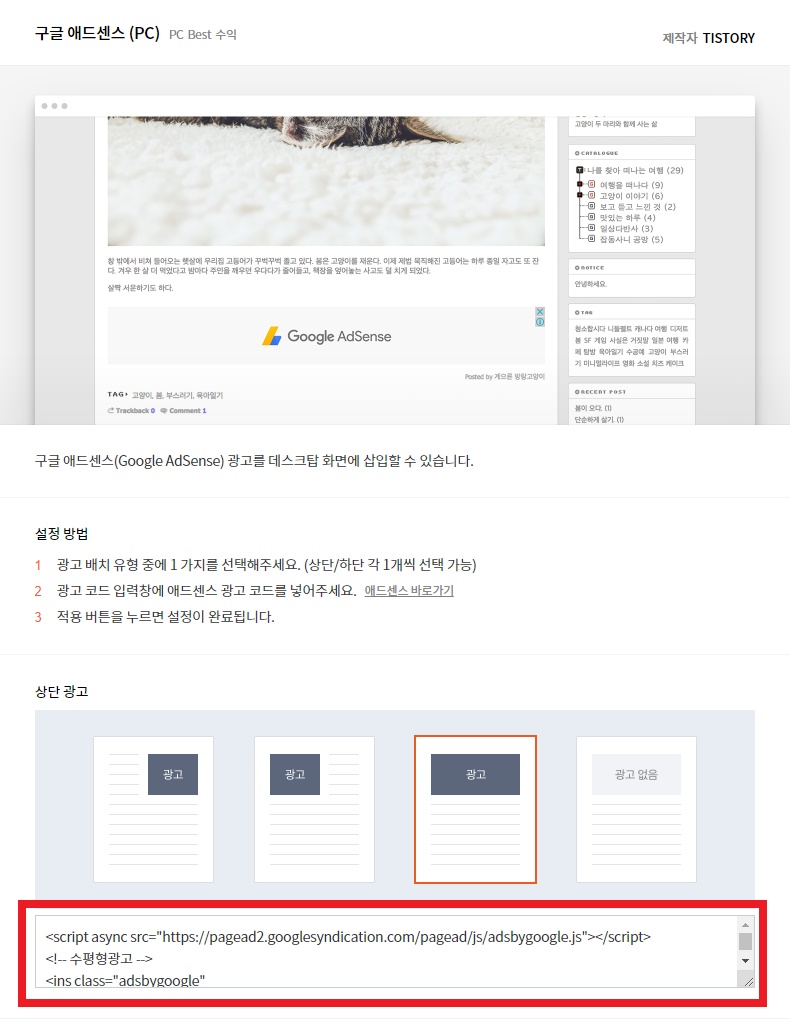
PC권장크기로 만든 광고는 애드센스 PC쪽에, 모바일은 모바일쪽에 넣어주시면 됩니다
반응형도 마찬가지 입니다
위치는 원하시는 대로 선택하여 넣어주세요!
원하시는 모양의 권장사양 크기가 제가 제시한 크기와 다르다면, 다르게 다시 만들어주세요!
혹은 광고의 크기가 마음에 안들거나, 다른 크기로 만들어 보셔도 좋습니다
그리고 3분에서 5분 쯤 블로그에 들어가면 짜잔!!!!!
하고 광고가 나타납니다
처음 광고를 넣었을 때의 쾌감이란!!!!
ㅋㅋㅋㅋㅋ
넘 신기해요 ㅋㅋㅋㅋ
이 코드는 HTML 코드로, 웹편집 할때 쓰는 일종의 웹언어인데요
티스토리는 HTML을 지원하기 때문에 사용자가 쉽게 편집 할 수 있답니다!
여기까지 디스플레이 광고 넣기 포스팅이었습니다
도움이 되셨다면 좋겠어요!!
광고는 클릭하거나 하면 더 돈이 들어온다던데...!...
손이 아이쿠... 미끄러지셔서 광고를 누르는 일도 생길까요?
우리 모두 광고 넣고 용돈벌이 해봅시다 히히히
감사합니다
라싼 이었습니다!

'각종정보' 카테고리의 다른 글
| 구글 애드센스 광고 넣기 - 인피드 광고 넣기 (0) | 2019.12.19 |
|---|---|
| 구글 애드센스 광고-디스플레이광고/인피드광고/콘텐츠 내 자동삽입 광고 알아보기 (광고 넣는 방법도 있습니다) (3) | 2019.12.19 |
| [라면싼집/구글 자동광고 넣기] 구글 애드센스 가입하고 자동광고 코드 넣기 _ 티스토리 블로그 시작한지 15일만에 구글 애드센스 광고 승인! (1) | 2019.12.16 |
| 한글 대표글꼴(기본글꼴) 바꾸는 법 (0) | 2019.12.04 |
| 한영 자동전환기능 끄기_한글영문자동변환 이제 그만! (0) | 2019.12.04 |




댓글